Win11输入体验关闭详细教程(输入体验怎么关)
win11输入体验关闭方法:第一步,打开开始菜单,在开始菜单上找到并打开“任务管理器”,第二步,结束任务,CTF加载程序、Microsoft IME、服务主机,第三步,在搜索框中输入“服务”,第四步,停止主机服务,第五步,打开“管理”功能,第六步,打开“Windows”选项,禁用“TextServicesFramework”即可。

Win11输入体验关闭详细教程:
推荐:win11把我的电脑放桌面教程
第一步,右键开始菜单,打开“任务管理器”。
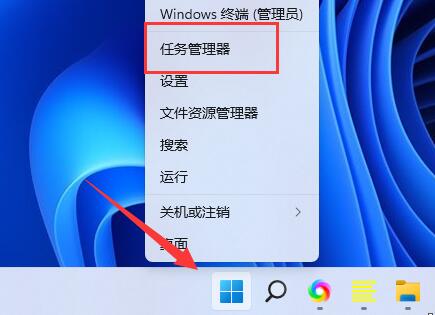
第二步,依次找到“CTF加载程序”、“Microsoft IME”和“服务主机:Text input management service”三个进程,右键“结束任务”。
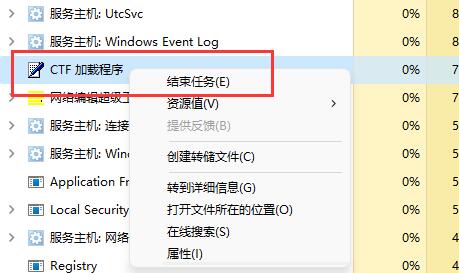
第三步,打开开始菜单,在上方搜索并打开“服务”。
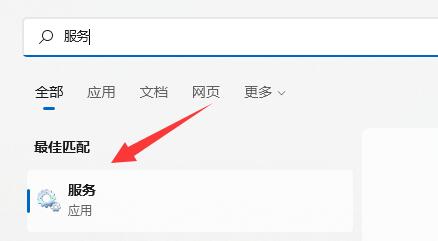
第四步,在其中找到“Text input management service”,右键“停止”它。
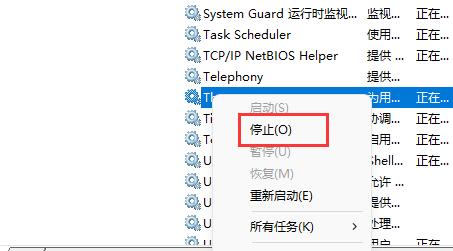
第五步,右键此电脑,打开“管理”。
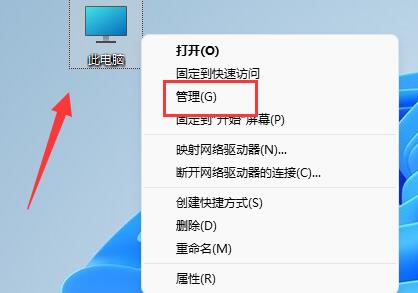
第六步,展开“任务计划程序”下的“Microsoft”中的“Windows”选项。
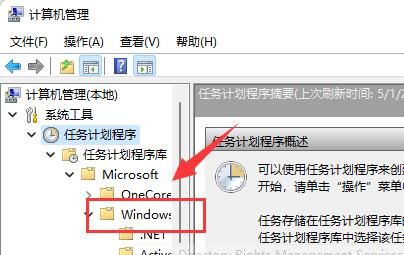
第七步,在左边找到“TextServicesFramework”,右键其中的任务“禁用”它。
第八步,禁用完成后,重启电脑就可以永久关闭输入体验对话框了。
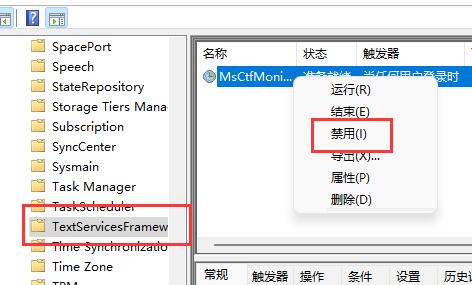
以上就是17小编给大家带来的关于 Win11输入体验关闭详细教程(输入体验怎么关) 的全部内容了,希望对大家有帮助


























